Fix Dragon Age Inquisition sa nespustí v systéme Windows 10
Rôzne / / November 28, 2021
Dragon Age: Inquisition, vyvinutý spoločnosťou Bioware a publikovaný spoločnosťou Electronic Arts, je jednou z najpopulárnejších akčných hier na hranie rolí vďaka svojej neuveriteľne strategickej hre pre viacerých hráčov. Inkvizícia Dragon Age je tretím hlavným prírastkom v sérii Dragon Age a je pokračovaním rovnako populárneho Dragon Age: Origin. Hra je celosvetovo dostupná na všetkých hlavných platformách, konkrétne na Microsoft Windows, PlayStation, Xbox One a Xbox 360 od novembra 2014.
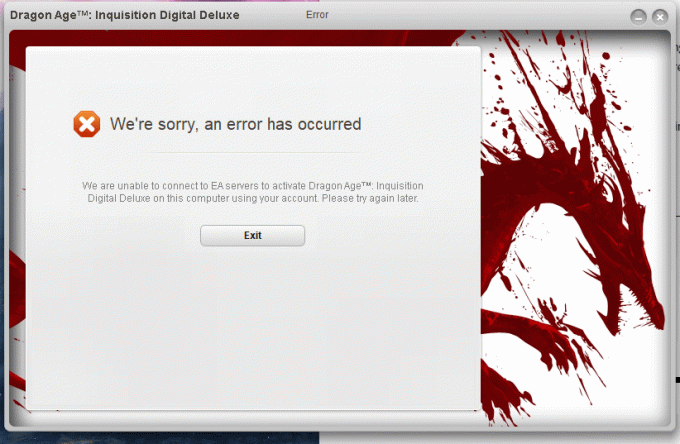
Neschopnosť hrať hru, za ktorú ste zaplatili slušné peniaze, je pravdepodobne tou najfrustrujúcejšou vecou vôbec. Problémy so spúšťaním/spúšťaním sú v hrách bežným problémom a ani Dragon Age: Inquisition voči tomu nie je imúnny. Ale našťastie je to problém, ktorý sa dá ľahko vyriešiť a vyžaduje si len pár minút vášho času, po ktorých sa môžete šťastne vrátiť späť k inkvizítorovi a pokračovať vo svojej ceste k uzavretiu priestupku.
Obsah
- Fix Dragon Age Inquisition sa nespustí v systéme Windows 10
- Čo môže zastaviť spustenie Dragon Age: Inquisition?
- Ako opraviť Dragon Age: Inquisition sa nespustí?
- Metóda 1: Skontrolujte systémové požiadavky
- Metóda 2: Čisté spustenie počítača
- Metóda 3: Overte herné súbory
- Metóda 4: Preinštalujte Direct X a VC Redist
- Metóda 5: Aktualizujte svoj grafický ovládač
- Metóda 6: Udeľte svojej hre administratívne privilégiá
- Metóda 7: Zakážte optimalizáciu na celú obrazovku
- Metóda 8: Riešenie problémov s kompatibilitou
- Metóda 9: Zakážte akýkoľvek antivírusový softvér
- Metóda 10: Spustite svoj systém s vyhradenou grafickou kartou
Fix Dragon Age Inquisition sa nespustí v systéme Windows 10
V tomto článku sme uviedli viacero príčin, o ktorých je známe, že spôsobujú tento problém, a zároveň vám poskytujeme životaschopné riešenia na ich úplné odstránenie.
Čo môže zastaviť spustenie Dragon Age: Inquisition?
Predtým, ako prejdeme k hľadaniu riešenia, pochopme podstatu a príčinu problému. Neexistuje žiadny konkrétny dôvod pre tento problém, má viacero spúšťačov spôsobených množstvom možných nesprávnych konfigurácií.
- Konfliktné služby na pozadí – Služby bežiace na pozadí môžu narúšať funkciu hry a spôsobovať problém. Zvyčajne je to jedna z vlastných služieb systému Windows alebo niektoré aplikácie tretích strán, ktoré sú vinníkmi.
- Chýbajúce alebo poškodené herné súbory - Každý súbor hry je potrebný na spustenie a správne fungovanie hry. Dokonca aj jeden chýbajúci alebo poškodený súbor môže spôsobiť veľké problémy v hre.
- Direct X a VC Redist – The Direct X a súbory aplikácie VC Redist sa dodávajú so samotnou hrou v priečinku s názvom „inštalácia hry“. Verzie Direct X alebo VC Redist niekedy nemusia byť kompatibilné so systémom používateľa, čím narúšajú funkciu hry a bránia jej spusteniu.
- Administratívne privilégiá – Je potrebné udeliť hre oprávnenie správcu, aby jej prvky fungovali hladko a správne. Ak tieto privilégiá nie sú udelené, môžu zastaviť jeho funkčnosť.
- Optimalizácia na celú obrazovku – Funkcia optimalizácie na celú obrazovku systému Windows bola predstavená na spustenie hry ako „okna bez okrajov“. Táto funkcia je určená na vyhladenie herného zážitku, ale môže tiež zasahovať do herných prvkov.
- kompatibilita - Dragon Age: Požiadavky programu Inquisition nemusia byť kompatibilné s architektúrou Windows 10 vo vašom systéme, čo môže viesť ku konfliktom. Našťastie systém Windows 10 obsahuje spôsob, ako spustiť program v režime kompatibility s predchádzajúcimi verziami systému Windows.
Ako opraviť Dragon Age: Inquisition sa nespustí?
Teraz, keď ste pochopili základnú podstatu problému, môžete sa posunúť vpred smerom k hľadaniu riešenia. Nižšie sú uvedené rôzne spôsoby riešenia tohto problému. Prejdite si ich jeden po druhom, kým nenájdete riešenie, ktoré vám pomôže spustiť hru.
Metóda 1: Skontrolujte systémové požiadavky
Najprv skontrolujte špecifikácie svojho systému, pretože vývojári hier predložili určité systémové požiadavky, ktoré sú nevyhnutné pre hladký chod hry. Niekedy nainštalovaný hardvér nemusí spĺňať tieto minimálne požiadavky, v dôsledku čoho sa hra zastaví. Je nevyhnutné skontrolovať špecifikácie vášho počítača a potom ich porovnať so skutočnými požiadavkami hry.
Odporúčané špecifikácie pre Dragon Age: Inquisition pre hladký chod sú:
CPU: Šesťjadrový procesor AMD @ 3,2 GHz, štvorjadrový procesor Intel @ 3,0 GHz
OS: Windows 7 alebo 8.1 64-bit
Systém RAM: 8 GB
Pevný disk: 26 GB
DirectX 11
Grafická karta: AMD Radeon HD 7870 alebo R9 270, NVIDIA GeForce GTX 660
Grafická pamäť: 3 GB
Minimálne špecifikácie potrebné na fungovanie Dragon Age: Inquisition sú:
OS: Windows 7 alebo 8.1 64-bit
CPU: Štvorjadrový procesor AMD @ 2,5 GHz, štvorjadrový procesor Intel @ 2,0 GHz
Systém RAM: 4 GB
Pevný disk: 26 GB
DirectX 10
Grafická karta: AMD Radeon HD 4870, NVIDIA GeForce 8800 GT
Grafická pamäť: 512 MB
Ak ešte nepoznáte špecifikácie, môžete skontrolovať hardvér svojho systému podľa nižšie uvedeného postupu:
1. Otvorte výzvu Spustiť stlačením tlačidla Kláves Windows + R. Typ „dxdiag“ a potom zasiahnuť "Enter". Potvrďte všetky ďalšie výzvy, ktoré sa objavia.
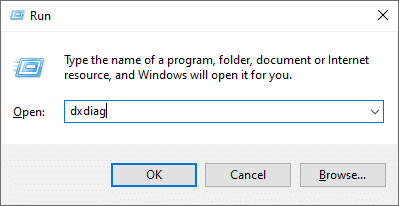
2. Tým sa otvorí ‘Diagnostický nástroj DirectX’ okno, tu nájdete uvedené všetky špecifikácie vášho systému.

Môžete prepnúť na Displej kartu na kontrolu informácií o grafickej karte. Ak máte dedikovanú grafickú kartu, informácie o nej budú uvedené v Vykresliť tab.
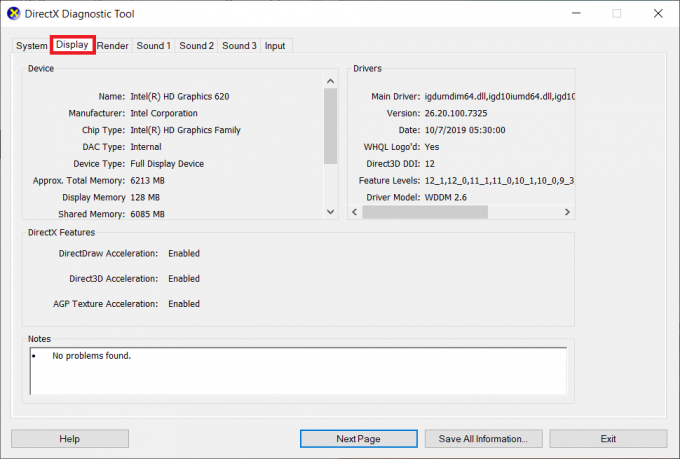
Porovnajte hodnoty s odporúčanými hodnotami a skontrolujte, či váš systém vyhovuje. Ak je váš systém plne kompatibilný, môžete prejsť na ďalšie riešenie.
Metóda 2: Čisté spustenie počítača
Existuje množstvo služieb, ktoré neustále bežia na pozadí bez toho, aby o nich používateľ vôbec vedel. Jedna z týchto služieb na pozadí môže spôsobovať konflikt s určitými základnými hernými službami, čo môže viesť k problémom so spustením Dragon Age Inquisition.
Zavedenie do systému Windows bez akýchkoľvek služieb tretích strán alebo iných nepotrebných spustených služieb Windows môže byť v tomto prípade optimálnym riešením.
1. Najprv sa uistite, že ste prihlásení do počítača z účtu správcu. Teraz napíšte „MSConfig“ na paneli vyhľadávania systému Windows a stlačte Zadajte.
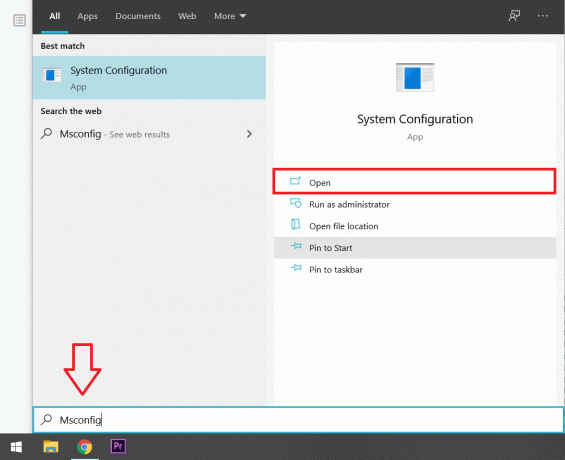
2. Vo výslednom Konfigurácia systému okno, kliknite na „služby“ tab.

3. Teraz začiarknite políčko vedľa „Skryť všetky služby spoločnosti Microsoft“.
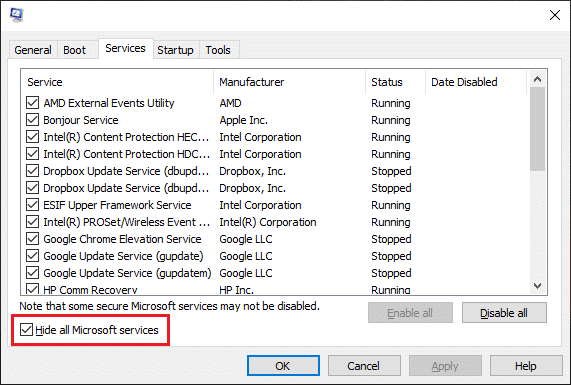
4. Nakoniec kliknite na „Zakázať všetky“, čím zastavíte spustenie všetkých služieb tretích strán na pozadí.

5. Aby ste sa uistili, že sú vypnuté všetky aplikácie, najprv kliknite pravým tlačidlom myši na panel úloh a vyberte 'Správca úloh'. Správcu úloh môžete otvoriť aj súčasným stlačením tlačidla ‘Ctrl + Shift + Esc kľúče.
6. Ďalej kliknite na 'Začiatok' záložka umiestnená navrchu.
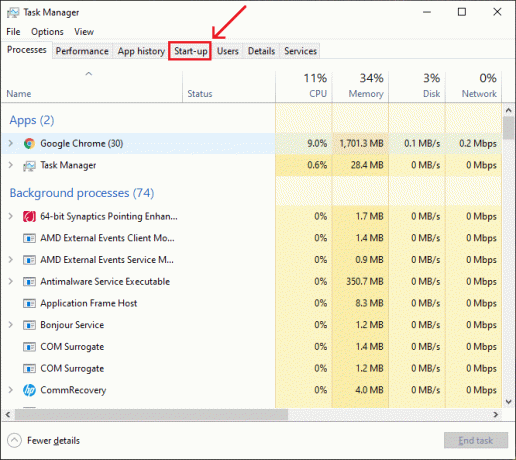
7. Teraz pod „Postavenie' skontrolujte, či sú všetky aplikácie označené ako „Zakázané“. Ak nájdete nejaké, ktoré nie sú, kliknite na ich meno a potom na „Zakázať“ tlačidlo.
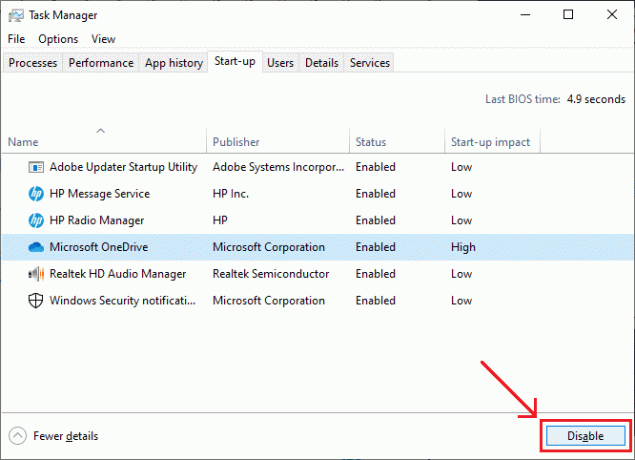
8. Po zakázaní všetkých aplikácií reštartujte počítač. Spustite hru znova a skontrolujte, či chyba pretrváva.
Metóda 3: Overte herné súbory
Každá hra, ktorú si stiahnete alebo nainštalujete, prináša množstvo súborov a každý je dôležitý pre správne fungovanie hry. Dokonca aj jeden chýbajúci alebo poškodený súbor môže viesť k rôznym problémom vo vašej hre. Preto je dôležité skontrolovať, či sú prítomné všetky herné súbory a či nie sú poškodené.
1. Otvorte aplikáciu Origin Client vo vašom systéme a Prihlásiť sa na váš účet.
2. Klikni na "Herná knižnica" na ľavom paneli nájdete všetky svoje hry. Kliknite pravým tlačidlom myši na „doba drakov“ a vo výslednej rozbaľovacej ponuke vyberte položku „Hra na opravu“ možnosť overiť, či sú prítomné všetky herné súbory. Teraz sa chýbajúce súbory automaticky stiahnu a poškodené sa nahradia.
3. Po niekoľkých minútach znova spustite hru a skontrolujte, či beží hladko.
Metóda 4: Preinštalujte Direct X a VC Redist
Každá hra inštaluje svoju vlastnú verziu Direct X & VC Redist a je možné, že nainštalovaná verzia sa zhoduje s hrou a bráni jej správnemu spusteniu. Odporúčané verzie Direct X & VC Redist teda nainštalujeme manuálne. Nižšie je uvedený postup, ako urobiť to isté.
Pre Direct X
1. Otvorte prieskumníka súborov (kláves Windows + E) a prejdite na nasledujúce miesto – „C:\Program Files (x86)\Origin Games\Dragon Age Inquisition\__Installer\directx\redist“
2. Prejdite všetky položky a nájdite „DXSetup.exe“ spustiteľný súbor a spustite ho, aby nahradil všetky predchádzajúce verzie.
Pre VC Redist
1. Podobne ako Direct X, prejdite na „C:\Program Files (x86)\Origin Games\Dragon Age Inquisition\__Installer\vc“
2. V priečinku spustite všetky „VCRedist.exe“ spustiteľné súbory, ktoré nahradia všetky predchádzajúce verzie.
Reštartujte počítač a skontrolujte, či problém pretrváva.
Prečítajte si tiež:10 spôsobov, ako vyriešiť problémy s pádom Minecraftu v systéme Windows 10
Metóda 5: Aktualizujte svoj grafický ovládač
Udržiavanie aktuálnej grafickej karty je kľúčové pre váš systém, ako aj pre vašu hru. Grafický ovládač ovláda, ako vidíte obrázky/videá (alebo text) v hrách, na webových stránkach, v streamoch videa a podobne.
Aktualizácia grafickej karty zvýši celkový výkon vášho systému a pomôže vám získať jasnejší obraz. Existuje niekoľko spôsobov, ako aktualizovať ovládače grafiky, a niektoré z nich sú uvedené nižšie:
1. Otvor Ovládací panel a nájdite sprievodnú aplikáciu pre vašu grafickú kartu (GeForce Experience pre používateľov Nvidia). Program môžete otvoriť okrem iného na správu nastavení grafickej karty. Nájdite možnosť aktualizácie ovládačov a kliknite na ňu. Postupujte podľa pokynov na obrazovke, ktoré nasledujú.
2. Ovládače môžete aktualizovať aj prostredníctvom správcu zariadení.
1. Stlačte tlačidlo „kláves Windows + X“ otvorte ponuku Power user a vyberte Správca zariadení.
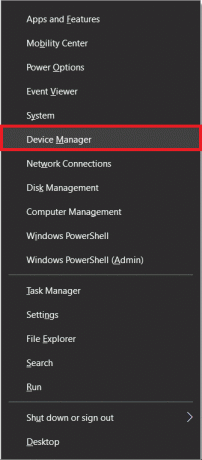
2. V okne Správca zariadení rozbaľte "Zobrazovacie adaptéry" a kliknite pravým tlačidlom myši na grafickú kartu. Vyberte „Aktualizovať ovládač“.

3. Teraz vyberte „Automaticky vyhľadať aktualizovaný softvér ovládača“ možnosť.
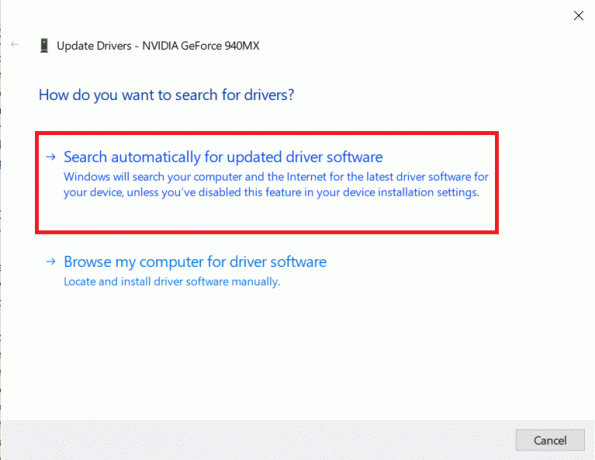
Počkajte, kým sa proces neskončí a reštartujte systém, aby ste skontrolovali, či bol problém vyriešený. Ak nemôžete opraviť Dragon Age Inquisition sa nespustí v systéme Windows 10, skúste tieto 4 spôsoby aktualizácie ovládača grafiky.
Metóda 6: Udeľte svojej hre administratívne privilégiá
Niektoré prvky hry na fungovanie vyžadujú oprávnenia správcu. Ak tieto povolenia neudelíte, môžu nastať problémy a narušiť vašu hru. Tieto privilégiá môžete jednoducho udeliť nasledujúcim spôsobom:
1. Otvorte priečinok na inštaláciu hry vo vašom systéme. Kliknite pravým tlačidlom myši na spustiteľný súbor hry (súbory s príponou ‘.exe') a kliknite na "Vlastnosti". Môžete tiež vybrať súbor a stlačiť „Alt + Enter“ otvorte Vlastnosti.
2. V okne vlastností kliknite na "kompatibilita" tab. Potom začiarknite políčko vedľa „Spustiť tento program ako správca“.

Reštartujte systém raz a spustite hru, aby ste skontrolovali, či problém pretrváva.
Prečítajte si tiež:13 najlepších softvérov na nahrávanie zvuku pre Mac
Metóda 7: Zakážte optimalizáciu na celú obrazovku
Ako už bolo spomenuté, funkcia optimalizácie celej obrazovky systému Windows bola zavedená na spúšťanie aplikácií ako „okno bez okrajov“, t.j. na celú obrazovku, ale tento pokus o vytvorenie lepšieho herného zážitku a vyhladenie hry môže zasahovať do hry program.
Režim optimalizácie na celú obrazovku môžete zakázať nasledujúcim spôsobom:
1. Podľa predchádzajúcej metódy otvorte súbor "Vlastnosti" spustiteľného súboru hry. Prepnite na "kompatibilita" znova tab.
2. Začiarknite políčko vedľa položky „Zakázať optimalizácie na celú obrazovku“ možnosť. Teraz klepnite na „Použiť“ tlačidlo.

Spustite hru znova a skontrolujte, či beží bez prerušenia.
Metóda 8: Riešenie problémov s kompatibilitou
V niektorých systémoch nemusí Dragon Age: Inquisition plne podporovať architektúru Windows 10. To môže viesť k problémom pri pokuse o spustenie hry alebo pri jej hraní. Na určenie najlepšej verzie operačného systému pre hru môžete použiť nástroj na riešenie problémov systému Windows.
1. Otvorte okná vlastností spustiteľného súboru hry a potom kliknite na "kompatibilita" tab. Stlačte tlačidlo „Spustiť nástroj na riešenie problémov s kompatibilitou“ tlačidlo na spustenie procesu.
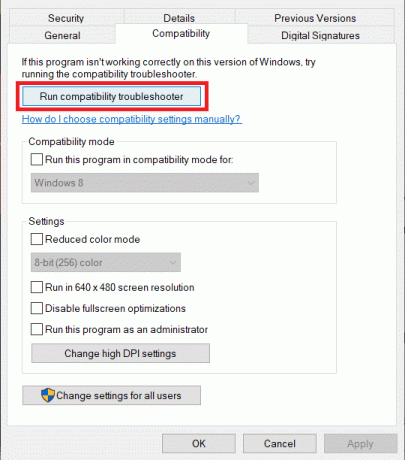
2. Počkajte, kým systém Windows automaticky určí najvhodnejší operačný systém na spustenie hry v režime kompatibility. Vyberte „Vyskúšať odporúčané nastavenia“ a v ďalších oknách kliknite na "Otestujte program".
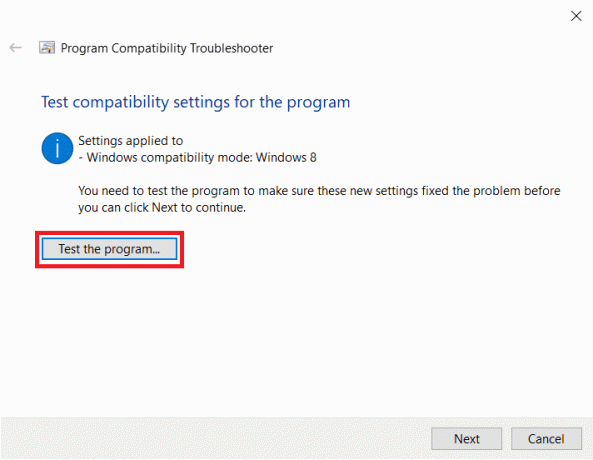
3. Otestujte program, aplikujte tieto nastavenia natrvalo, ak hra beží hladko a ukončite.
Metóda 9: Zakážte akýkoľvek antivírusový softvér
Príležitostne môže antivírusový softvér tretej strany označiť a označiť úplne bezpečný program ako „nebezpečný“. Tieto falošné poplachy môžu zabrániť spusteniu bezpečného programu. Kľúčom k vyriešeniu problému teda môže byť zakázanie všetkého antivírusového, antimalvérového softvéru alebo akéhokoľvek iného bezpečnostného programu.
Odporúčame, aby ste namiesto úplného vypnutia programu urobili v softvéri výnimku, ktorá obíde kontrolu konkrétnej hry.
V programe Windows Defender môžete urobiť výnimku podľa nasledujúceho kroku:
1. Typ Ochrana pred vírusmi a hrozbami vo vyhľadávacom paneli systému Windows a po obnovení vyhľadávania stlačte kláves Enter.
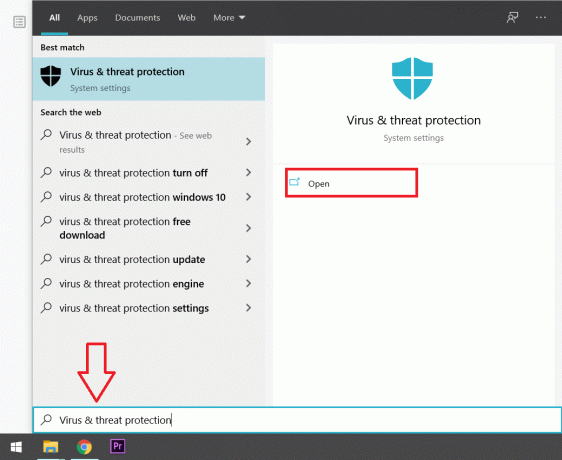
2. Prejdite nadol a vyberte „Pridať alebo odstrániť vylúčenia“ nachádza v časti „Vylúčenia“.
3. Kliknite na ikonu plus (+), ktorá sa nachádza vedľa „Pridať vylúčenie“ a vo výslednej kontextovej ponuke vyberte „priečinok“. Potom vyhľadajte a vyberte priečinok hry Dragon Age: Inquisition.
To spôsobí, že váš antivírusový softvér preskočí hru počas jej obvyklého skenovania, čím sa zabráni tomu, aby vyvolal akékoľvek červené vlajky.
Odporúčané: Opravte kód chyby Geforce Experience 0x0003
Metóda 10: Spustite svoj systém s vyhradenou grafickou kartou
Dragon Age: Inquisition vyžaduje výkonnú grafickú kartu, aby fungovala hladko, takže nedostatočná grafická karta môže byť hlavnou príčinou všetkých vašich problémov. Výmena nízkoenergetickej čipovej sady Intel za schopnú dedikovanú grafickú kartu (napr NVIDIA alebo AMD karty) môže byť dokonalým riešením.



